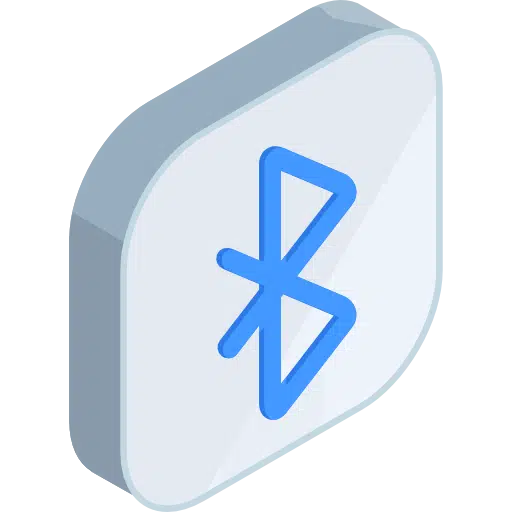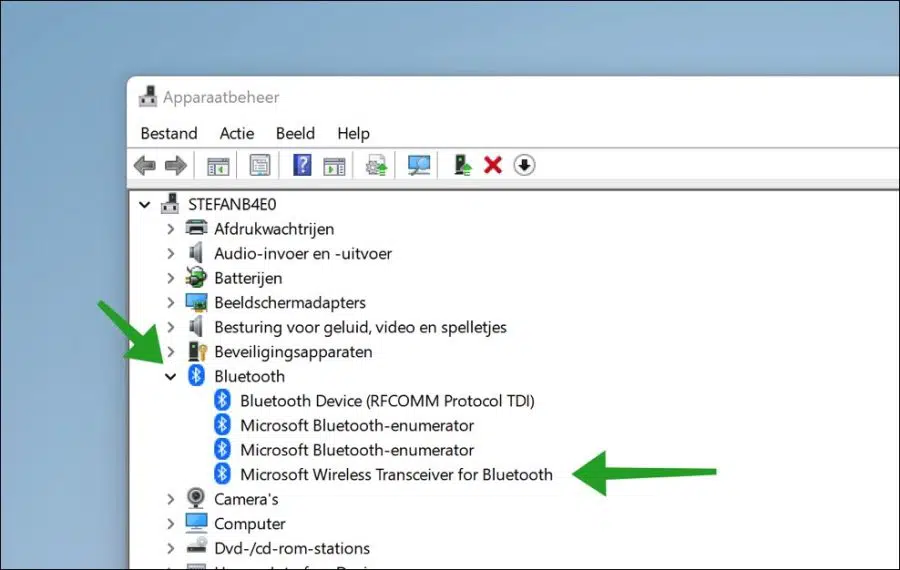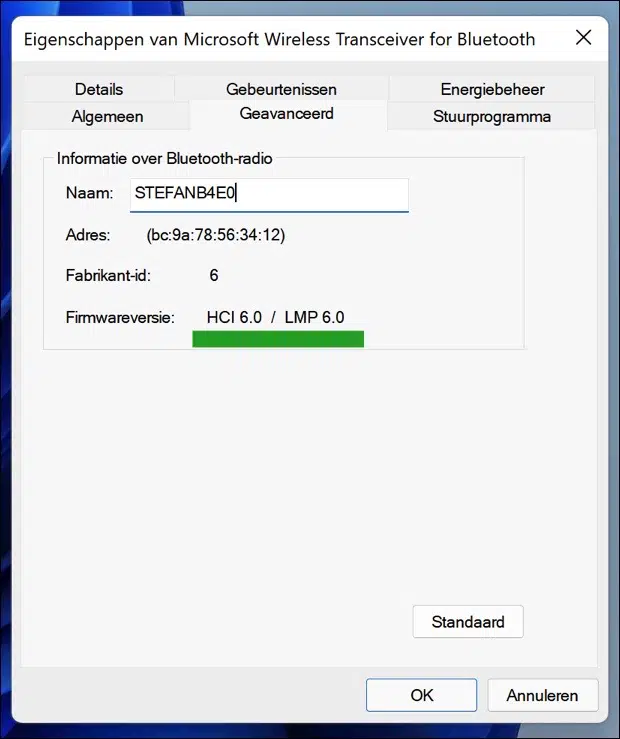द्वारा ब्लूटूथ चालू या बंद करें तुम कर सकते हो ब्लूटूथ समस्याओं का निवारण करें.
कुछ मामलों में आपको यह जानना होगा कि आपके कंप्यूटर में कौन सा ब्लूटूथ संस्करण है। इससे आपको यह समझने में मदद मिल सकती है कि क्या डिवाइस ब्लूटूथ के माध्यम से एक-दूसरे के साथ संचार कर सकते हैं, और/या क्या आपको ब्लूटूथ चिप को ब्लूटूथ डोंगल से बदलने की आवश्यकता हो सकती है।
उदाहरण के लिए, यदि आपके नए स्मार्टफोन से कनेक्ट होने वाले उपकरण भी नवीनतम ब्लूटूथ मानक का समर्थन करते हैं, तो अधिक दक्षता, बेहतर प्रदर्शन और संभवतः कम हस्तक्षेप होगा।
इसलिए आपके कंप्यूटर से कनेक्टेड डिवाइस के ब्लूटूथ संस्करण को जानने से समस्याओं का निवारण करने में मदद मिल सकती है।
मेरे पास Windows 10 या Windows 11 में कौन सा ब्लूटूथ संस्करण है?
विंडोज़ 10 और विंडोज़ 11 दोनों में डिवाइस मैनेजर खोलें. जब डिवाइस मैनेजर खुला हो, तो ब्लूटूथ विकल्पों पर क्लिक करें और फिर इंस्टॉल किए गए ब्लूटूथ डिवाइस पर क्लिक करें।
इस उपकरण का नाम इस आधार पर भिन्न हो सकता है कि यह आपके कंप्यूटर में किसी चिप से संबंधित है या डोंगल से। डिवाइस के गुण खोलने के लिए उस पर डबल-क्लिक करें।
"फ़र्मवेयर संस्करण" जानने के लिए उन्नत टैब पर क्लिक करें। ब्लूटूथ संस्करण देखने के लिए हम "फर्मवेयर संस्करण" का उपयोग कर सकते हैं।
उपरोक्त उदाहरण में आप फ़र्मवेयर संस्करण "LMP 6.0" देखते हैं, इस फ़र्मवेयर संस्करण को याद रखें।
के माध्यम से Microsoft साइट हम यह देखने के लिए एक तालिका का उपयोग कर सकते हैं कि यह किस ब्लूटूथ संस्करण से संबंधित है।
यदि हम नीचे दी गई तालिका में "एलएमपी 6.0" देखते हैं तो हमें "ब्लूटूथ कोर विशिष्टता 4.0" दिखाई देता है। यानी ब्लूटूथ वर्जन 4.0.
| लिंक मैनेजर प्रोटोकॉल संस्करण (एलएमपी) | ब्लूटूथ कोर विशिष्टता |
| एलएमपी 0 | ब्लूटूथ कोर विशिष्टता 1.0बी (वापस ले लिया गया) |
| एलएमपी 1 | ब्लूटूथ कोर विशिष्टता 1.1 (वापस ले लिया गया) |
| एलएमपी 2 | ब्लूटूथ कोर विशिष्टता 1.2 (वापस ले लिया गया) |
| एलएमपी 3 | ब्लूटूथ कोर विशिष्टता 2.0 + ईडीआर (वापस ले लिया गया) |
| एलएमपी 4 | ब्लूटूथ कोर विशिष्टता 2.1 + ईडीआर (अप्रत्याशित, वापस लिया जाएगा) |
| एलएमपी 5 | ब्लूटूथ कोर विशिष्टता 3.0 + एचएस (अप्रत्याशित, वापस लिया जाएगा) |
| एलएमपी 6 | ब्लूटूथ कोर विशिष्टता 4.0 |
| एलएमपी 7 | ब्लूटूथ कोर विशिष्टता 4.1 |
| एलएमपी 8 | ब्लूटूथ कोर विशिष्टता 4.2 |
| एलएमपी 9 | ब्लूटूथ कोर विशिष्टता 5.0 |
| एलएमपी 10 | ब्लूटूथ कोर विशिष्टता 5.1 |
| एलएमपी 11 | ब्लूटूथ कोर विशिष्टता 5.2 |
मुझे आशा है कि इससे आपको यह पहचानने में मदद मिली होगी कि आपका ब्लूटूथ डिवाइस आपके कंप्यूटर के माध्यम से किस ब्लूटूथ संस्करण का समर्थन करता है। पढ़ने के लिए आपका शुक्रिया!
यह भी पढ़ें: